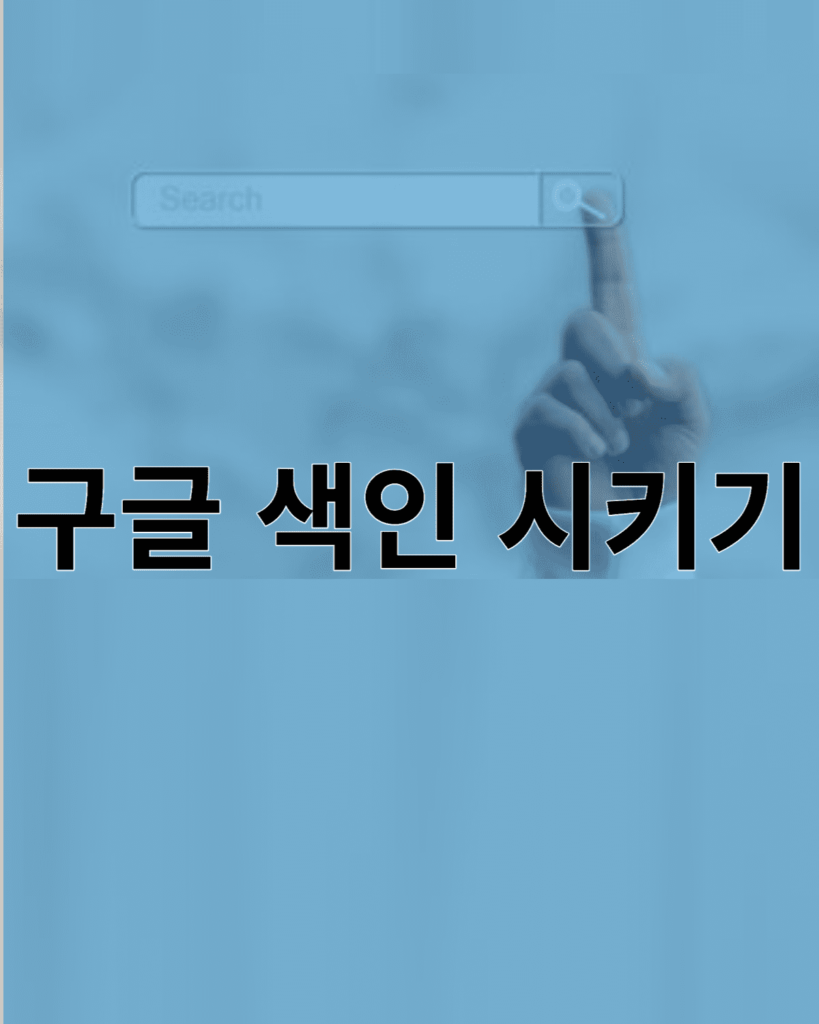“왜 구글에서 노출이 안되지?” 아마 SEO 업체를 찾는 대부분의 분들이 하는 질문일 것입니다. 웹페이지가 사실 노출이 안되는 원인은 너무나도 다양합니다. 검색엔진이 아예 우리 페이지를 가져가지 않은 것일 수도 있고 가져갔지만 한 50위 100위쯤 보여주고 있는 것일 수도 있습니다. 이런 여러가지 이유 중에서도 우리 페이지가 노출이 안될 때 가장 먼저 체크해보아야하는 것이 “색인”이 되고 있는지 확인하는 것입니다. 먼저 간단하게 구글(네이버도 대동소이하기 때문에 더 알고리즘이 탄탄한 구글을 중심으로 설명하겠습니다.)에서는 어떤 방식으로 우리 웹페이지들을 가져가고 검색결과에 노출시키는지 이해해보고 우리 페이지가 “색인”되고 있는지는 어떻게 확인할 수 있는지, 더 나아가서 그러면 가장 간단하게 무엇을 해보면 좋을지 알아보겠습니다.
구글은 우리 웹사이트를 어떻게 읽어갈까요?
검색엔진은 크롤링, 색인, 랭킹의 과정을 통해 검색자에게 노출이 됩니다.
크롤링
먼저 검색엔진은 크롤러를 보내 크롤링합니다. 크롤링이란, 웹사이트를 이리저리 돌아다니며, 링크와 정보를 수집하는 과정이죠. 이 과정에서 크롤러가 다음에 나오게 될 색인할 때, 랭킹을 매길 때 참고할 여러가지 정보들을 수집합니다.
인덱싱 (색인)
인덱싱은 크롤링한 정보가 어떤 카테고리에 속하고 어떤 토픽에 해당하는지 정리하는 과정입니다. 이 말은 구글 검색결과라는 큰 사전에 차곡차곡 정리를 해서 등재해놓는 것과 같은 의미입니다. 즉, 색인이 되었다라는 의미는 검색결과에 노출될 수 있다. 라는 의미입니다. 위에서 내가 쓴 글이, 내가 만든 웹사이트가 왜 노출이 안되는지 알기 위해서 “색인”이 되고있는지 확인해보라는 지점이 바로 여기입니다. 구글에서 등재를 했는지, 안했는지는 어떤 대응을 해야하는지 전략을 세우는 데에 가장 중요한 분기점이기 때문이죠.
랭킹
인덱싱 (색인)이 끝난 페이지에 대해 구글은 비로소 콘텐츠의 퀄리티, 검색 의도와의 적합성, 방문자의 경험 등을 종합적으로 판단하여 순위를 매깁니다. 일반적으로 구글 검색결과 2페이지를 클릭하는 비율이 0.63%밖에 되지 않는다고하며, 1페이지의 1위 콘텐츠의 클릭율이 27%에 달한다고 합니다. 1-3위 노출 콘텐츠의 클릭률이 50%가 넘어간다고 하니 검색영역에서 1-3위에 노출되는 것은 매우 중요합니다. 이와 관련해서는 다음 콘텐츠에서 다뤄보겠습니다.
색인이 되었는지 어떻게 확인할까요?
우리 웹사이트의 페이지가 색인이 되고 있는지를 확인하려면 “site:”라는 구글 명령어를 사용하거나 구글 서치콘솔 (Google Search Console)을 이용하는 방법이 있습니다.
1. 구글 명령어 “site:” 사용하는 법
“Site:” 명령어를 사용하는 것이 가장 간단하게 색인된 페이지를 확인하는 방법입니다. 조금 자세히 사용하는 방법을 알아보겠습니다.
제가 많은 인사이트를 얻는 검색 마케팅 저널 전문 웹사이트 SearchEngineJournal의 색인된 페이지를 한번 보겠습니다.
“site:https://www.seachenginejournal.com”으로 검색해보았을 때 검색결과가 약 23,300개라고 나옵니다. 이는 “https://www.seachenginejournal.com 이라는 웹사이트 이하에 동일한 도메인 안에 23,300개의 페이지가 구글 검색결과에 노출될 수 있다.” 라는 의미입니다. “site:”과 관련해서 여러가지 흥미로운 자세한 내용은 별도의 콘텐츠로 작성해보겠습니다. 만약 우리 웹사이트의 페이지의 수는 1,000개인데 만약 10개만 색인이 되고있다면, 분명히 큰 문제가 있는 것이겠죠? (주의: “site:”이후에 띄어쓰기 없이 바로 붙여서 검색하셔야 정확한 결과를 얻을 수 있습니다.)
만약 내가 작성한 콘텐츠 하나의 페이지가 색인이 되어있는지를 확인하려면 어떻게 해야할까요? “site:https://www.searchenginejournal.com/on-page-seo/content-audit-checklist/”와 같이 세부 URL 전체를 입력하면 됩니다.
2. 구글 서치콘솔 (Google Search Console) 사용하는 방법
만약, 우리 사이트가 구글 서치콘솔에 등록이 되어있다면 (반드시 등록하시기를 추천합니다.) ‘색인생성 > 페이지’ 에서도 색인여부와 색인된 페이지 수를 확인할 수 있습니다.
서치콘솔을 통한 색인을 확인하는 것의 가장 큰 장점은 아래 이미지와 같이 색인이 생성되지 않는 이유를 정확하게 파악할 수 있다는 것입니다.
각각의 이유와 해결방안에 대해서는 추후에 자세히 다뤄보겠지만, 왜 색인이 안되는 지에 대한 정보를 아는 것은 무엇을 어떻게 해결해야하는지 알 수 있다라는 의미이기 때문에 반드시 확인을 해보시길 바랍니다.
색인 문제는 정확히 진단해서 해결해야합니다.
지금까지 구글 검색에 노출되지 않을 때 가장 먼저 확인해보아야하는 것은 “색인 여부”이라는 점과 어떻게 확인하는지를 살펴보았습니다. 그리고 색인이되지 않는 이유는 구글 서치콘솔에서 보여주듯이 정말 많습니다. 이런 여러 문제를 해결하는데 선행되어야하는 것이 ‘우리 페이지 만큼이나 색인되고 있어’라는 질문에 답할 수 있어야하는 것이기 때문에 꼭 활용하여 진단해보시기 바랍니다.